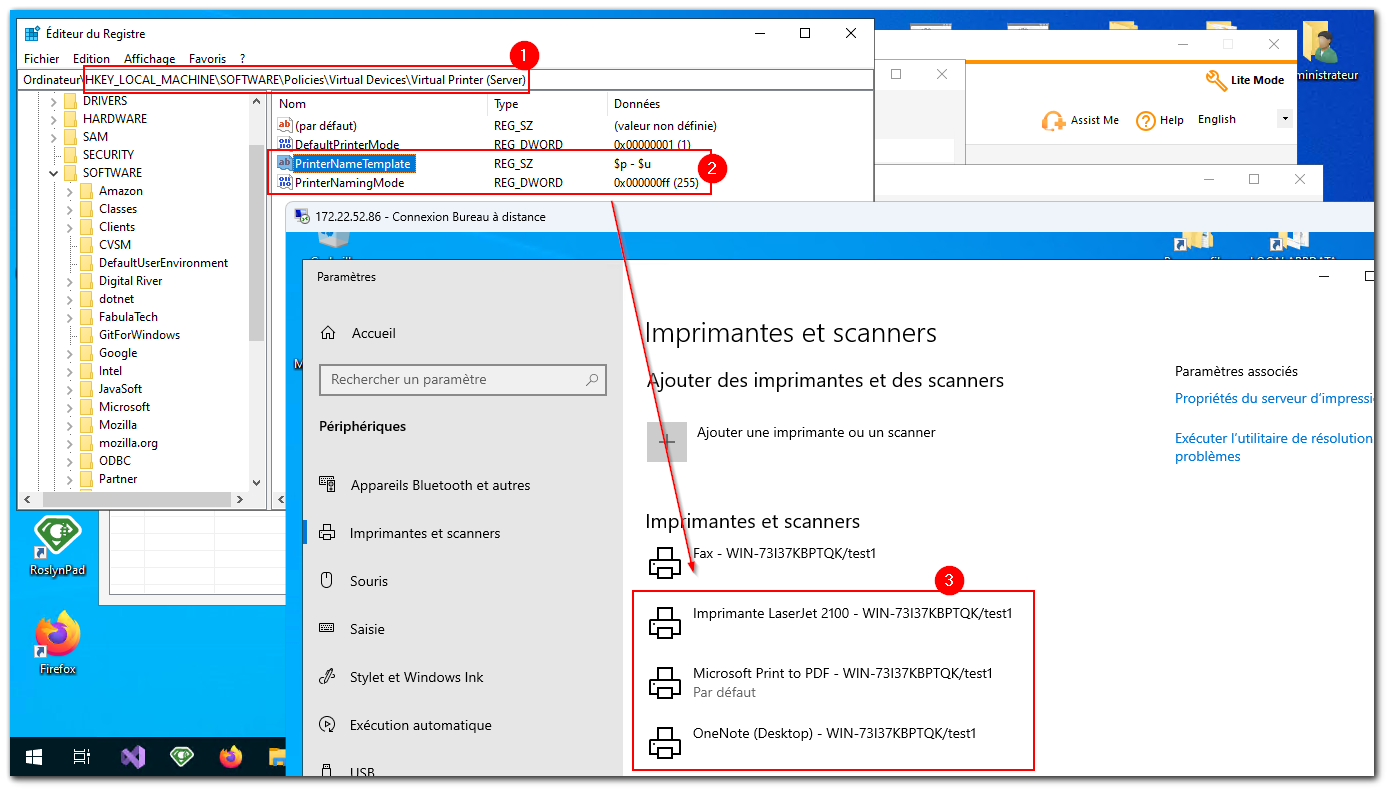TSplus Virtual Printer v2
Eine neue Version des Virtual Printer ist jetzt verfügbar!
Diese Version enthält ein wichtiges Update für die Virtual Printer-Komponente (v1.x -> v2.x).
Warum: Der Virtual Printer v2 ist das neueste Flaggschiff von Fabulatech, das viele Verbesserungen bringt und Probleme behebt, die von Kunden gemeldet wurden.
Achtung: Virtual Printer v1.x und v2.x sind nicht kompatibel, Sie benötigen die gleiche Hauptversion auf beiden Client- und Serverseiten, um ordnungsgemäß zu funktionieren.
Keine Panik:
Das UpdateRelease bringt nur die neuen Virtual Printer Setup-Programme (Client und Server).
Sie befinden sich in
C:\Program Files (x86)\TSplus\UserDesktop\files\addons
.
Es liegt an Ihnen, das tatsächliche Update des virtuellen Druckers manuell über AdminTools auszulösen.
Links : TSplus Setup Voll TSplus UpdateRelease Rebrand-Update-Version
Wie aktualisieren?
Nach der Installation des UpdateRelease wird AdminTools erkennen, dass eine neue Version des virtuellen Druckers verfügbar ist.
Bis Sie auf die Schaltfläche „Hinweis aktualisieren“ klicken, bleibt Ihre derzeit installierte Version des virtuellen Druckers unverändert, und alles wird wie zuvor weiter funktionieren.
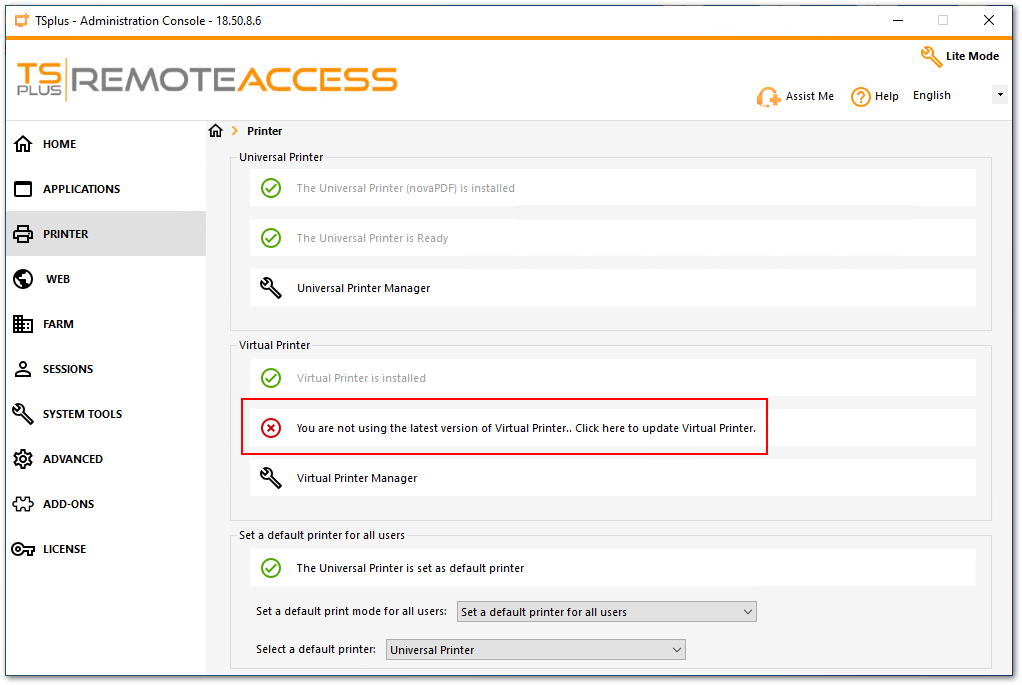
OK, aber wir sind hier, um die neue VP-Version zu installieren, also klicken wir auf die Schaltfläche „Update-Benachrichtigung“.
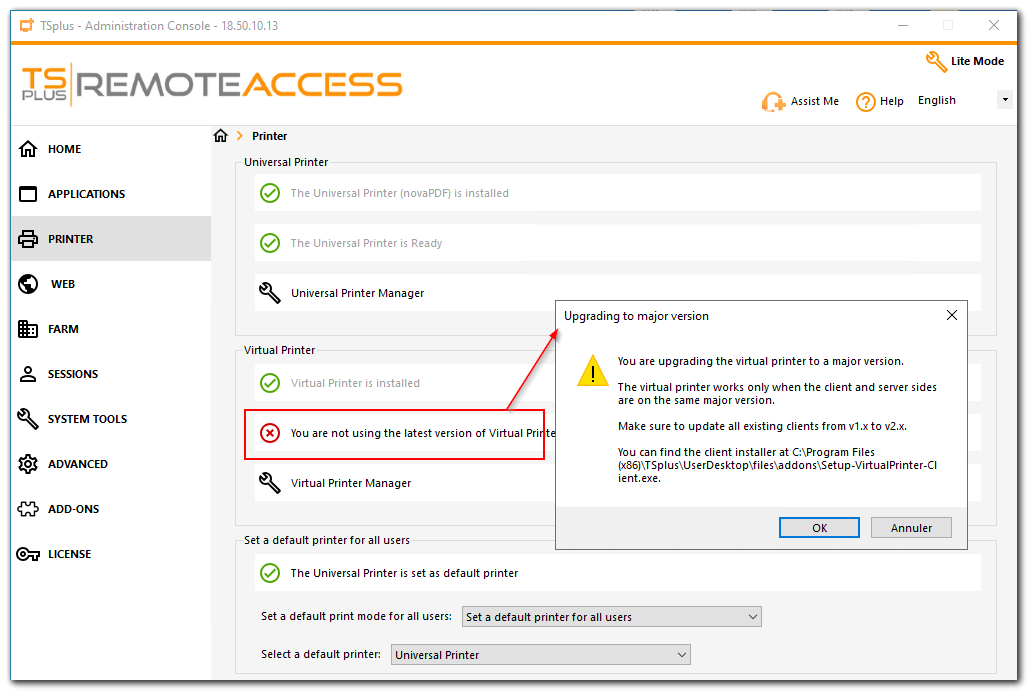
Ein Bestätigungsdialog fragt, ob Sie den virtuellen Drucker wirklich auf die nächste Hauptversion aktualisieren möchten. Klicken Sie auf „OK“.
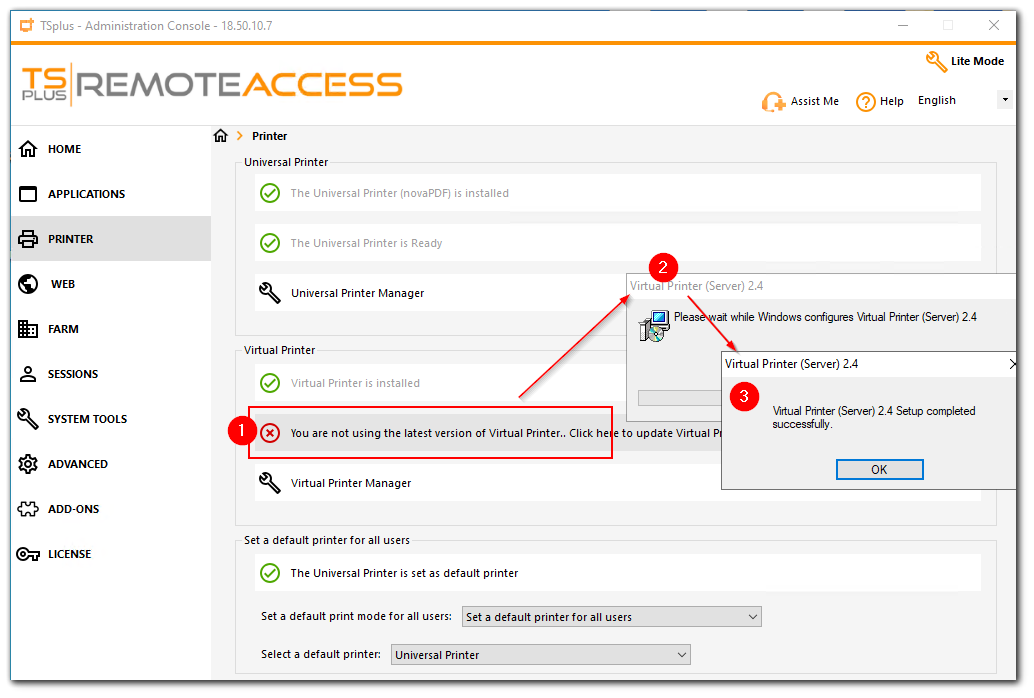
Sobald installiert, erkennt das AdminTools, dass Sie auf dem neuesten Stand sind.
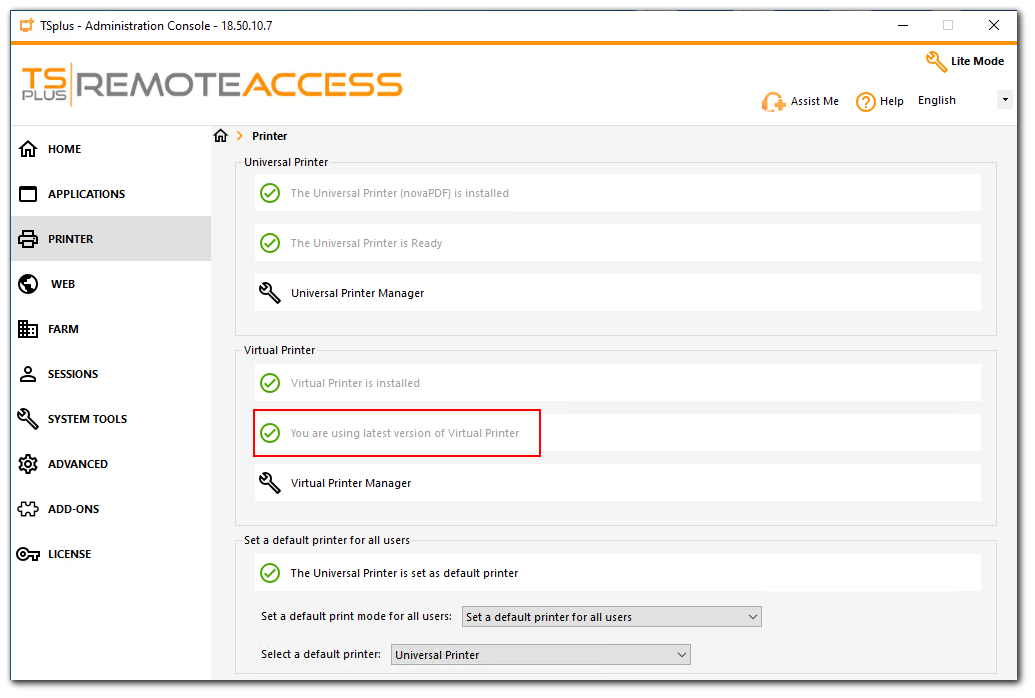
Achtung: In diesem Schritt können nur Clients, die die gleiche Hauptversion (v2.x) ausführen, über den virtuellen Drucker auf diesem Server drucken. Stellen Sie sicher, dass Sie das Update von Server und Clients koordinieren. Der Client-Installer befindet sich in „C:\Program Files (x86)\TSplus\UserDesktop\files\addons\Setup-VirtualPrinter-Client.exe“.
Breaking Change !
Es gibt nicht mehr ein einzelnes „Virtual Printer“-Gerät in der Druckerliste. Stattdessen wird jeder lokale Drucker jetzt einem entsprechenden virtuellen Drucker in der RDP-Sitzung zugeordnet.
Im Screenshot unten ist der Benutzer „test2“ mit der RDP-Sitzung #4 verbunden. Beim Öffnen des Druckerpanels,
er kann seine lokalen Drucker sehen und verwenden. Jeder Druckername folgt diesem Format:
$printerName (Virtuelle Geräte) - Sitzung $sessionId
.
Die Tatsache, dass der Benutzer jetzt jeden seiner lokalen Drucker einzeln sieht, ist eine große Verbesserung der Benutzererfahrung, und deshalb drängt Fabulatech auf diese neue Version.
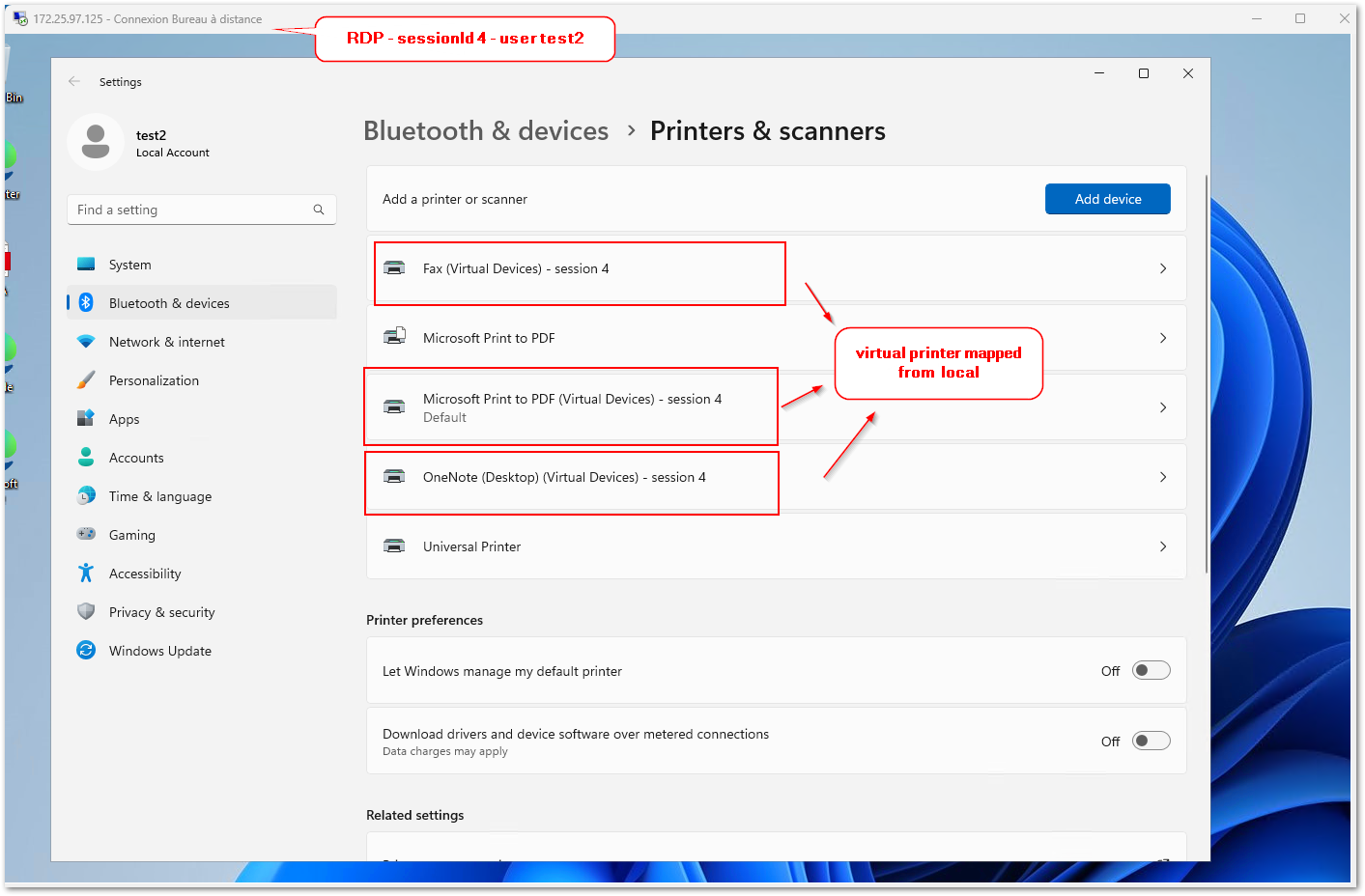
Wegen dessen haben wir einige Teile der AdminTools-Benutzeroberfläche angepasst, wie den Virtual Printer Manager: Einige Schaltflächen wurden entfernt.
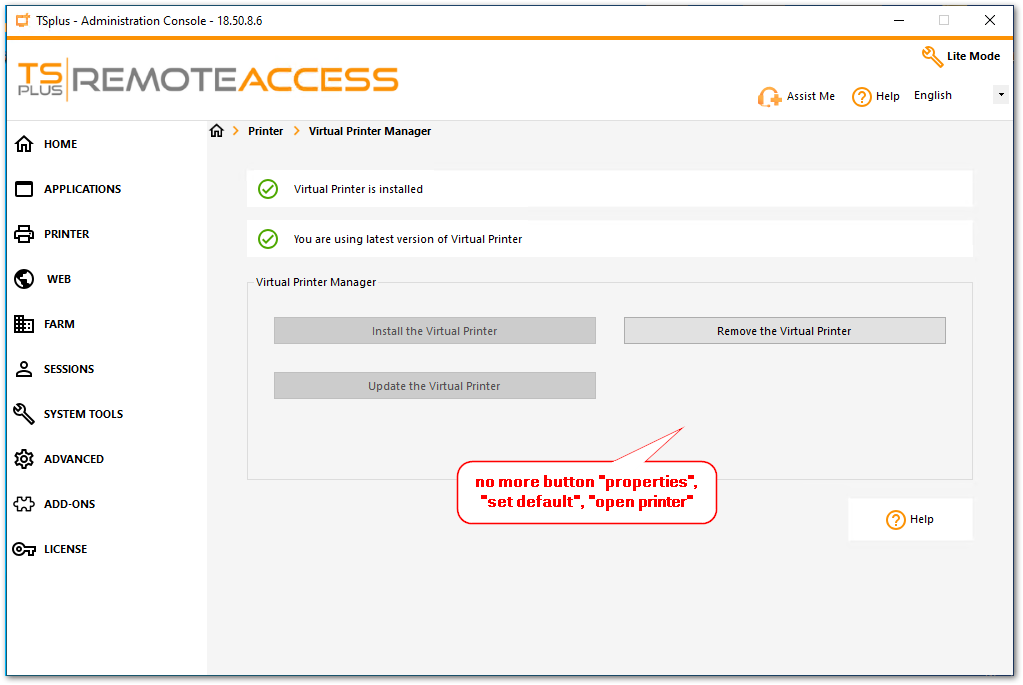
Wie konfiguriert man?
Die Konfiguration bleibt weiterhin gleich in den AdminTools und sollte wie zuvor funktionieren.
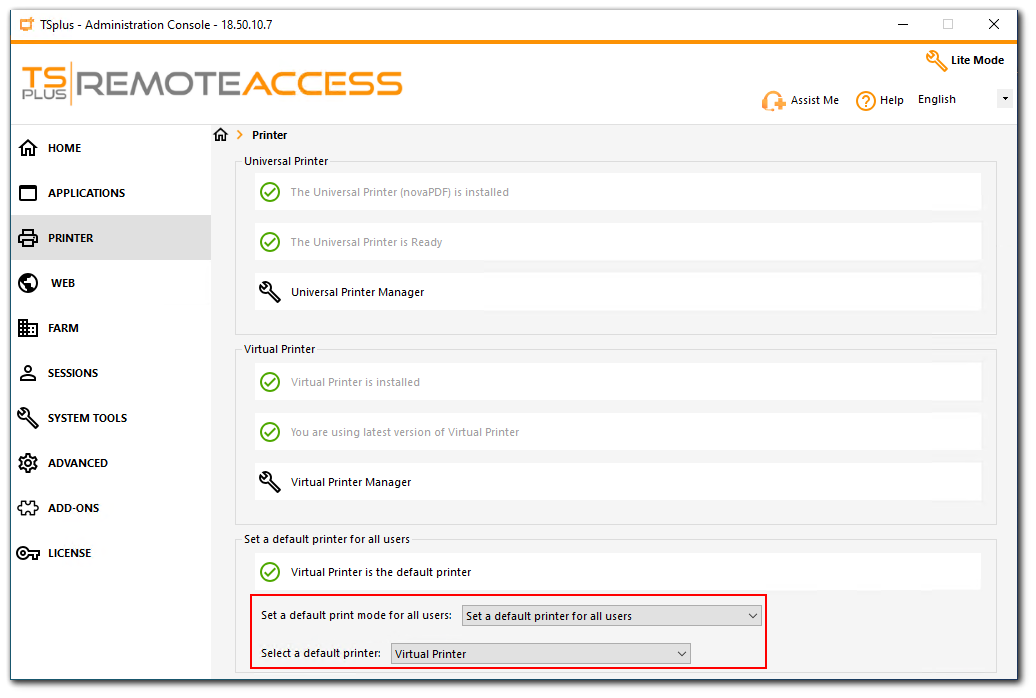
Wenn Sie die Virtual Printer Tools verwenden, ändert sich nichts und es funktioniert wie zuvor.
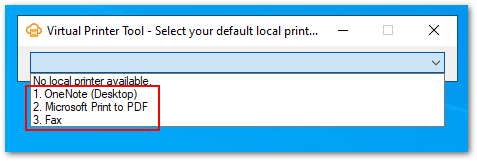
Wenn Sie den Selektor in der Symbolleiste verwenden, ändert sich nichts und es funktioniert wie zuvor.
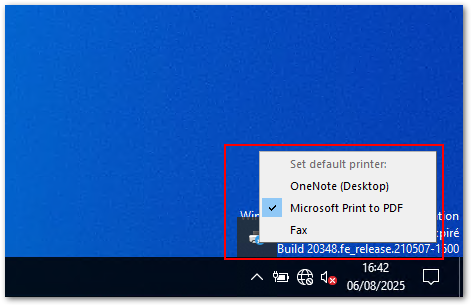
Wie man den Namen der zugeordneten Geräte des Virtuellen Druckers anpasst?
Auf dem Server führen Sie die angehängte „customize-virtual-printer-name.reg“ aus. Herunterladen
Es werden 2 Schlüssel in Ihrer Registrierung hinzugefügt.
HKEY_LOCAL_MACHINE\SOFTWARE\Richtlinien\Virtuelle Geräte\Virtueller Drucker (Server)
Der PrinterNameTemplate ist die Vorlagenzeichenfolge, und es stehen 3 Variablen zur Verfügung:
- $p - Druckername
- $u - vollständiger Benutzername (domain/user oder compname/user)
- $s - Sitzungsnummer
Angesichts einiger Fabuletch-Einschränkungen :
Die Angabe von $p und $u oder $p und $s ist obligatorisch.
Es ist erforderlich, da die Druckernamen auf dem Server für verschiedene Benutzer eindeutig sein sollten.
Beispiel: PrinterNameTemplate = “$p $u”, das Ergebnis sehen Sie im Screenshot der RDP-Sitzung unten.